Bruk sidepanelet til å navigere i TV-appen
Sidepanelet i TV-appen gir deg tilgang til alt du vil se i kategoriene Hjem, Apple TV, MLS, Sport, Butikk og Bibliotek, samt fra kanaler og apper du abonnerer på eller har installert på Apple TV 4K.
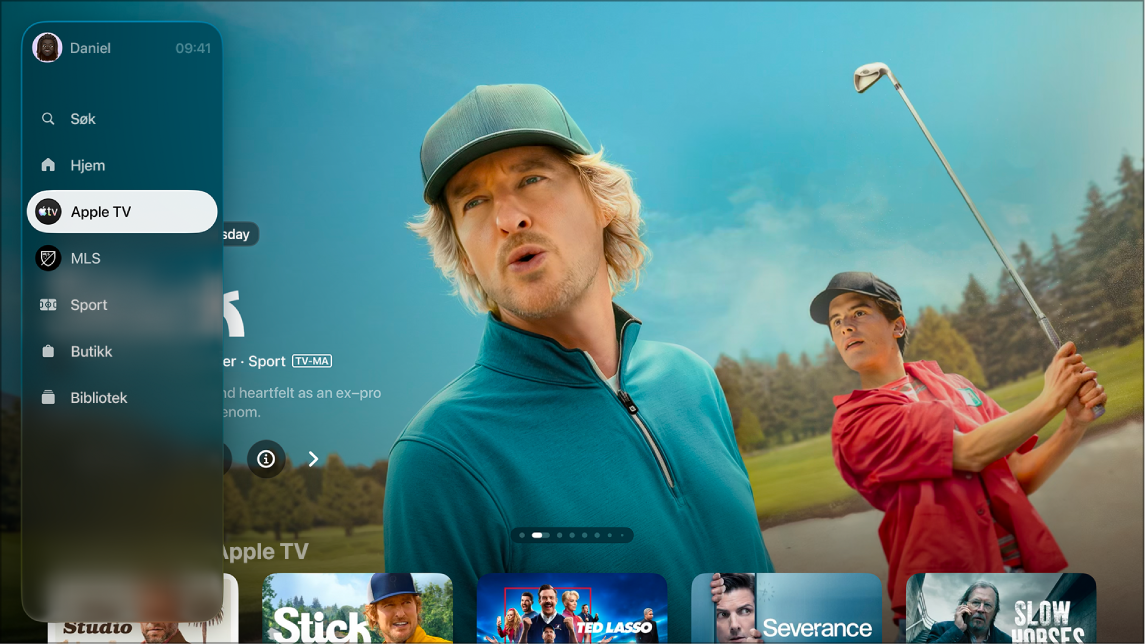
Åpne sidepanelet
Gå til TV-appen
 på Apple TV 4K.
på Apple TV 4K.Bruk fjernkontrollen for å gjøre ett av følgende for å åpne sidepanelet:
Trykk på
 eller
eller 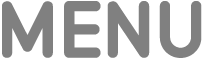 .
.Sveip opp på trykkflaten eller berøringsflaten.
Merk: Det kan hende du må trykke eller sveipe flere ganger.
For å lukke sidepanelet sveiper du mot høyre på trykkflaten eller berøringsflaten eller velger en kategori.
Når sidepanelet er åpent, kan du gå til Søk, Hjem, Apple TV, MLS, Sport, Butikk, Bibliotek eller andre kanaler og apper du har lagt til i Apple TV 4K.
Bytt profil
Du kan raskt bytte mellom profiler i sidepanelet, slik at hver person i familien får sin egen unike Min liste og tilpassede anbefalinger.
Gå til TV-appen
 på Apple TV 4K.
på Apple TV 4K.Åpne sidepanelet, og velg deretter profilen øverst i sidepanelet.
Velg profilen du vil bytte til, eller velg Legg til bruker og følg instruksjonene på skjermen.
Når du bytter til en annen profil, logges den forrige profilen av Apple TV 4K, og TV-appen oppdateres med den nye profilens unike Min liste, videosamlinger og anbefalinger.
Tips: Du kan også bytte profil når Apple TV 4K slås på (se Tilpass innstillinger for profiler og kontoer på Apple TV 4K), eller i Kontrollsenter (se Bytt profil i Kontrollsenter på Apple TV 4K).
Endre rekkefølgen på kanalene og appene i sidepanelet
Du kan feste favorittkanalene og -appene dine øverst i Kanaler og apper-listen i sidepanelet.
Gå til TV-appen
 på Apple TV 4K.
på Apple TV 4K.Åpne sidepanelet og gå til en kanal eller app i Kanaler og apper-listen.
Hold nede på trykkflaten eller berøringsflaten for å vise flere valg, og gjør deretter ett av følgende:
Flytt objektet til toppen av Kanaler og apper-listen: Velg Fest.
Hvis du allerede har festet noen objekter, vil nye objekter festes nederst i listen med festede objekter.
Løsne et objekt fra toppen av Kanaler og apper-listen: Hvis objektet allerede er festet, velger du Løsne.
Skjul en kanal eller app i sidepanelet midlertidig
Du kan skjule en kanal eller app slik at den ikke vises i sidepanelet før den brukes igjen.
Gå til TV-appen
 på Apple TV 4K.
på Apple TV 4K.Åpne sidepanelet og gå til en kanal eller app i Kanaler og apper-listen.
Hold nede på trykkflaten eller berøringsflaten for å vise flere valg, og velg deretter Skjul.
Neste gang du spiller av noe fra denne appen eller kanalen, så vises den i sidepanelet igjen.
Velg hvilke apper som skal vises i sidepanelet
I Innstillinger kan du velge hvilke apper som skal være koblet til TV-appen. Apper som er koblet til TV-appen, vises i sidepanelet i TV-appen.
Gå til Innstillinger
 på Apple TV 4K.
på Apple TV 4K.Gå til Apper > TV, gå til Koble til TV-appen, og angi deretter valg for hver app i listen.